제목 : 노트북의 Bluetooth 버전을 보는 방법은 무엇입니까?
오늘날의 디지털 시대에 Bluetooth 기술은 랩톱의 필수 기능 중 하나가되었습니다. 무선 헤드폰, 마우스 또는 파일 전송에 관계없이 Bluetooth 버전은 사용자 경험에 직접적인 영향을 미칩니다. 그렇다면 노트북의 Bluetooth 버전을 확인하는 방법은 무엇입니까? 이 기사는 자세한 구조화 된 데이터 및 방법을 제공합니다.
1. 왜 Bluetooth 버전에주의를 기울여야합니까?
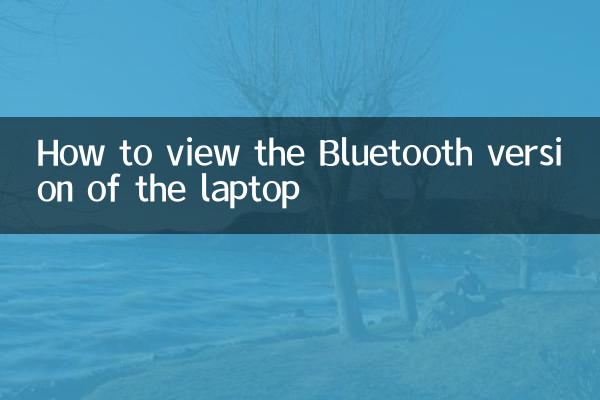
Bluetooth 버전의 차이점은 주로 전송 속도, 전력 소비, 안정성 및 호환성에 반영됩니다. 다음은 최근 몇 년간 주류 블루투스 버전을 비교 한 것입니다.
| 블루투스 버전 | 출시 시간 | 주요 기능 |
|---|---|---|
| Bluetooth 4.0 | 2010 년 | 웨어러블 장치에 적합한 저전력 소비 |
| 블루투스 4.2 | 2014 | 데이터 전송 속도 및 보안을 향상시킵니다 |
| Bluetooth 5.0 | 2016 | 전송 거리가 길고 빠릅니다 |
| 블루투스 5.1 | 2019 | 포지셔닝 기능이 추가되었습니다 |
| 블루투스 5.2 | 2020 | 오디오 품질 및 전력 소비 관리를 향상시킵니다 |
2. 노트북의 블루투스 버전을 확인하는 방법은 무엇입니까?
몇 가지 일반적인 방법은 다음과 같습니다.
방법 1 : 장치 관리자를 통한보기
1. "이 컴퓨터"를 마우스 오른쪽 버튼으로 클릭하고 "관리"를 선택하십시오.
2. Device Manager에서 Bluetooth 옵션을 찾아 Bluetooth 장치를 확장하고 마우스 오른쪽 버튼으로 클릭하고 속성을 선택하십시오.
3. 고급 탭에서는 Bluetooth 버전 정보를 찾을 수 있습니다.
방법 2 : 시스템 정보를 통해보기
1. Win + R을 누르고 "MSINFO32"를 입력하고 Enter를 누릅니다.
2. 시스템 정보 창에서 "구성 요소"아래에서 "Bluetooth"를 찾으십시오.
3. 오른쪽의 세부 사항을 확인하면 Bluetooth 버전이 일반적으로 표시됩니다.
방법 3 : 타사 소프트웨어를 통해보기
"Aida64"및 "Speccy"와 같은 하드웨어 감지 도구를 사용하여 Bluetooth 버전 정보를 직접 볼 수 있습니다.
3. 인기있는 Bluetooth 장치를 권장합니다
지난 10 일 동안 전체 네트워크의 뜨거운 주제에 따르면 다음은 현재 가장 인기있는 블루투스 장치입니다.
| 장치 이름 | 블루투스 버전 | 대중적인 이유 |
|---|---|---|
| 에어 포드 프로 2 | 블루투스 5.3 | 음질 향상 및 강력한 노이즈 감소 기능 |
| Logitech MX Master 3s | Bluetooth 5.0 | 고정밀 센서, 사무실 아티팩트 |
| 소니 WH-1000XM5 | 블루투스 5.2 | 최고 소음 감소, 오래 지속되는 배터리 수명 |
4. Bluetooth 버전을 업그레이드하는 방법은 무엇입니까?
노트북이 Bluetooth 버전이 낮은 경우 다음 방법으로 업그레이드 할 수 있습니다.
1.드라이버 업데이트: 노트북 제조업체의 공식 웹 사이트를 방문하여 최신 Bluetooth 드라이버를 다운로드하십시오.
2.외부 블루투스 어댑터 사용: 더 높은 버전을 지원하고 USB 포트를 연결하는 외부 블루투스 어댑터를 구입하십시오.
5. 요약
노트북의 Bluetooth 버전을 보는 것은 복잡하지 않으며 장치 관리자, 시스템 정보 또는 타사 도구를 통해 달성 할 수 있습니다. 더 높은 버전의 Bluetooth 장치를 선택하면 더 나은 경험을 제공 할 수 있습니다. 노트북에 Bluetooth 버전이 낮은 경우 드라이버 업그레이드 또는 외부 어댑터 사용을 고려할 수 있습니다.
이 기사가 Bluetooth 기술을 더 잘 이해하고 사용하도록 도와주기를 바랍니다!
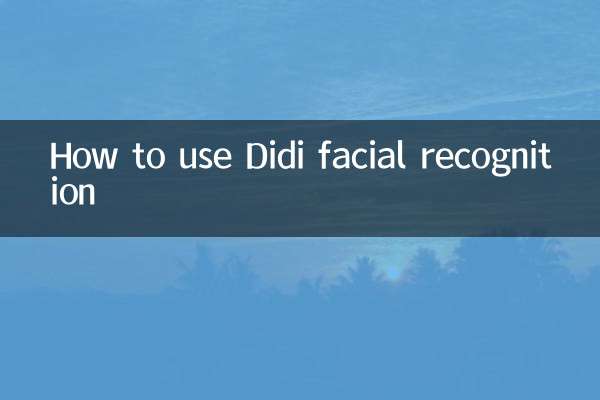
세부 사항을 확인하십시오

세부 사항을 확인하십시오